L’annonce de la disponibilité des nouvelles encres 104 de Noritsu pour les imprimantes QSS-D703, D1005 et Green Series suscite des interrogations justifiées chez les utilisateurs et les propriétaires de ces appareils. En effet, Noritsu avertit ses clients que l’installation des nouvelles encres nécessite une mise à jour logicielle de leur appareil. Il est important de noter que cette mise à jour se concentre uniquement sur les aspects logiciels, et non sur les éléments matériels. Même si le processus en lui-même peut sembler complexe, il est en réalité plutôt simple à appréhender. Pour faciliter votre compréhension, nous vous encourageons vivement à consulter attentivement les explications fournies ci-dessous.
Pourquoi cette mise à niveau ? Est-elle obligatoire ?
Les encres Noritsu 102 et 104 sont fabriquées par Epson, qui a apporté un changement à la formulation des encres. Bien que le gamut puisse différer légèrement, l’impression devrait généralement donner un résultat comparable. En effet, les encres 104 remplaceront graduellement les 102, et ce processus devrait s’achever d’ici quelques mois. Les ruptures de stock sont déjà perceptibles, et il est donc légitime pour tout utilisateur d’encre 102 de passer à la version mise à jour de ces encres.
En résumé, une mise à niveau sera bientôt nécessaire, à moins de disposer d’un approvisionnement important en encres 102. Cependant, il deviendra clair que la transition est inévitable et qu’elle doit être effectuée en fonction du volume d’impression et des stocks disponibles.
Un changement irréversible
Bien qu’inéluctable, la procédure de transition est irréversible. L’une des raisons est la nouvelle formule d’encre, mais il est également important de noter que les logiciels Print Manager et System Program ne prendront plus en charge les cartouches d’encre 102 une fois la migration effectuée par le module « InkChange Wizard ». L’insertion de cartouches 102 sera tout simplement rejetée et considérée comme incompatible. En réalité, les compositions des encres sont distinctes, ce qui rend impossible leur fusion sans affecter le résultat final sur papier.
Il est donc crucial de sélectionner le moment opportun pour effectuer la mise à jour. L’ensemble du processus ne prend pas plus d’une heure et reste assez simple. Examinons maintenant les différentes phases de ce processus. Toutefois, nous vous suggérons vivement de consulter la documentation exhaustive fournie par Noritsu, ainsi que la vidéo (également en anglais) qui illustre clairement toutes les étapes de cette mise à niveau.
Par où commencer et comment mener à bien cette procédure ?
La procédure complète, bien qu’elle ne soit pas compliquée, nécessite environ une heure par imprimante. Il convient d’en tenir compte si vous avez plusieurs imprimantes à mettre à jour. D’autant plus que le processus ne peut être interrompu et, comme nous l’avons déjà mentionné, est irréversible.
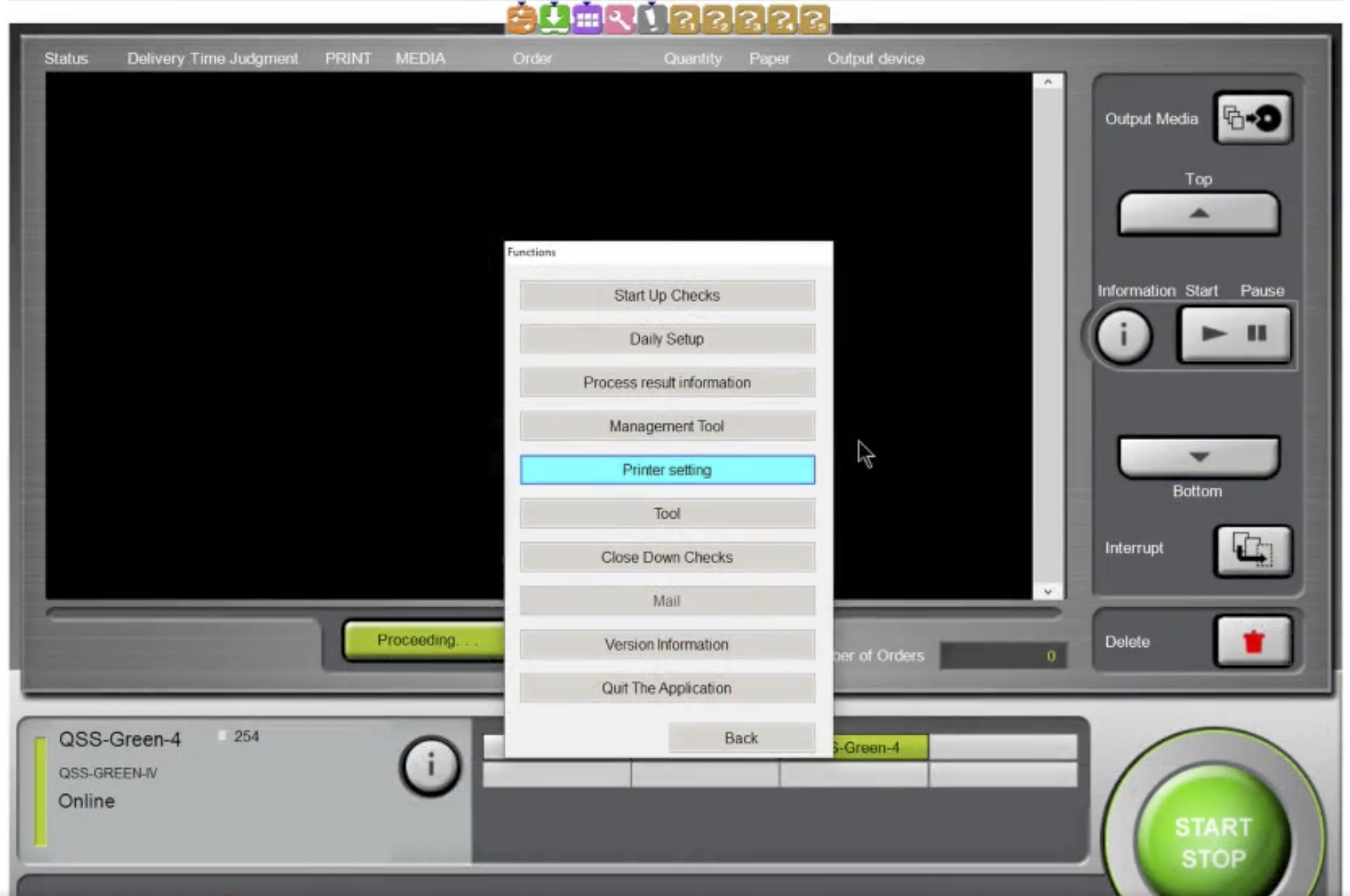
Il est recommandé de faire une vérification de l’état des buses (Print Nozzle Check) depuis l’application Easy Controller. Si le résultat du test est positif, vous pouvez passer à l’étape suivant. Sinon, effectuer un nettoyage de la tête d’impression. À la fin du processus, si tout est OK, vous pouvez passer à l’étape suivante : la sauvegarde des données de l’imprimante. Il s’agit d’une procédure simple et rapide qui permet de récupérer les différents paramètres de l’imprimante en cas de soucis. Vous pouvez quitter EZ Controller.
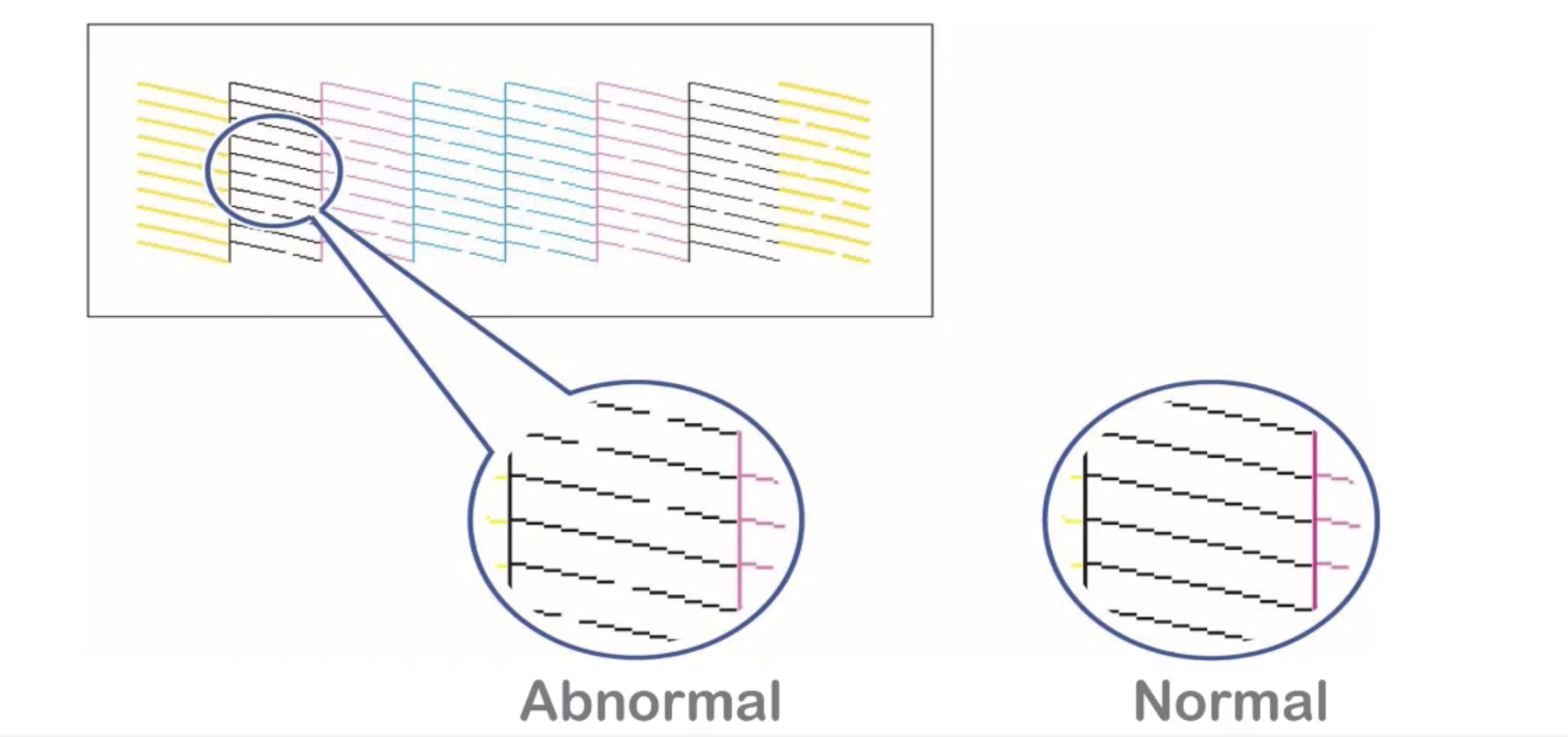
La prochaine étape consiste à exécuter la mise à jour du logiciel Print Manager. Il suffit d’insérer le CD “System Program”, de localiser et lancer l’exécution du fichier “setup.exe” et de lancer “Install the maintenance software only” et de suivre les instructions, c’est très simple. À la fin du processus, il convient de quitter l’application et de redémarrer le poste de travail.
Démarrez ensuite InkChange Wizard, sélectionnez l’imprimante que vous souhaitez mettre à jour, puis suivre les instructions. Vous pouvez quitter cette application dès que le processus est terminé.
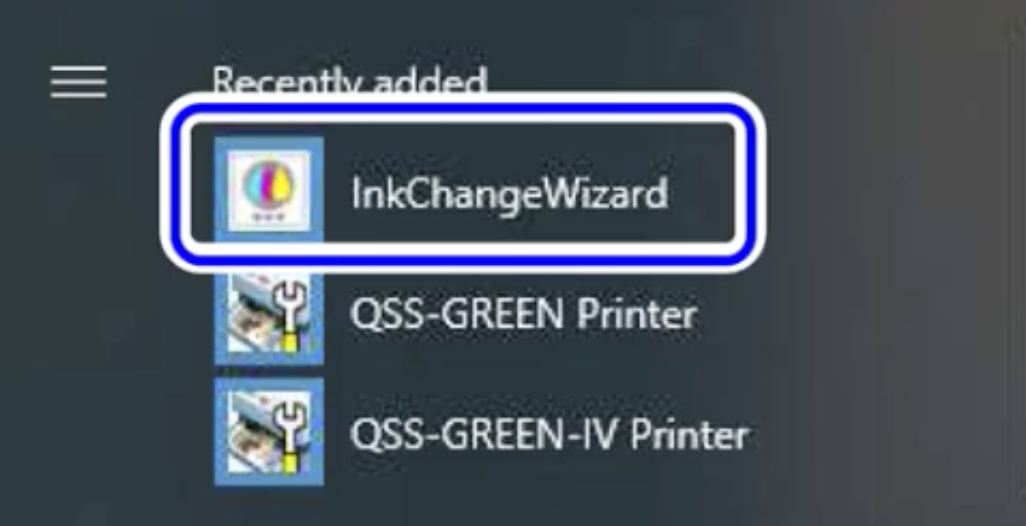
Vient ensuite la mise à jour effectuée par le CD “Profile Data”. Les étapes sont simples, il suffit de vous laisser guider et fermer une fois le processus complété. Le CD “Processing Module” prend la relève et il suffit de suivre les instructions de mise à jour, puis d’éjecter le disque.
La dernière étape avant l’insertion des nouvelles cartouches d’encre 104, le chargement du CD “System Program” pour compléter l’installation. Vous pouvez ensuite éjecter le disque et relancer InkChange Wizard qui vous guidera dans l’insertion des nouvelles cartouches d’encre 104. Le chargement du circuit prend environ 20 minutes. Une fois complété, un nettoyage de tête se lance automatiquement, puis fera une impression pour attester de l’état des buses (Print Nozzle Check). Si tout est OK, le processus de mise à jour est complété avec succès. Sinon, il suffit de lancer un nettoyage de la tête d’impression.
Enfin, nous vous recommandons de faire une nouvelle sauvegarde des données de l’imprimante, en suivant la même procédure précédemment décrite.

MB TECH, toujours à vos côtés
Nous vous invitons à consulter le document officiel au format PDF pour obtenir tous les détails sur la procédure de migration. Vous trouverez aussi une vidéo sur les pages des cartouches d’encre 104 de MB Tech.
Notre équipe technique est disponible pour répondre à vos éventuelles interrogations ou pour vous assister lors de la procédure de mise à niveau de l’imprimante et du chargement des nouvelles encres 104. Nous vous recommandons de ne pas tarder à faire la mise à jour, car le stock des encres 102 est restreint et certaines couleurs sont déjà en rupture. Cette migration est importante et nécessaire. N’hésitez pas à nous contacter pour prendre rendez-vous.






